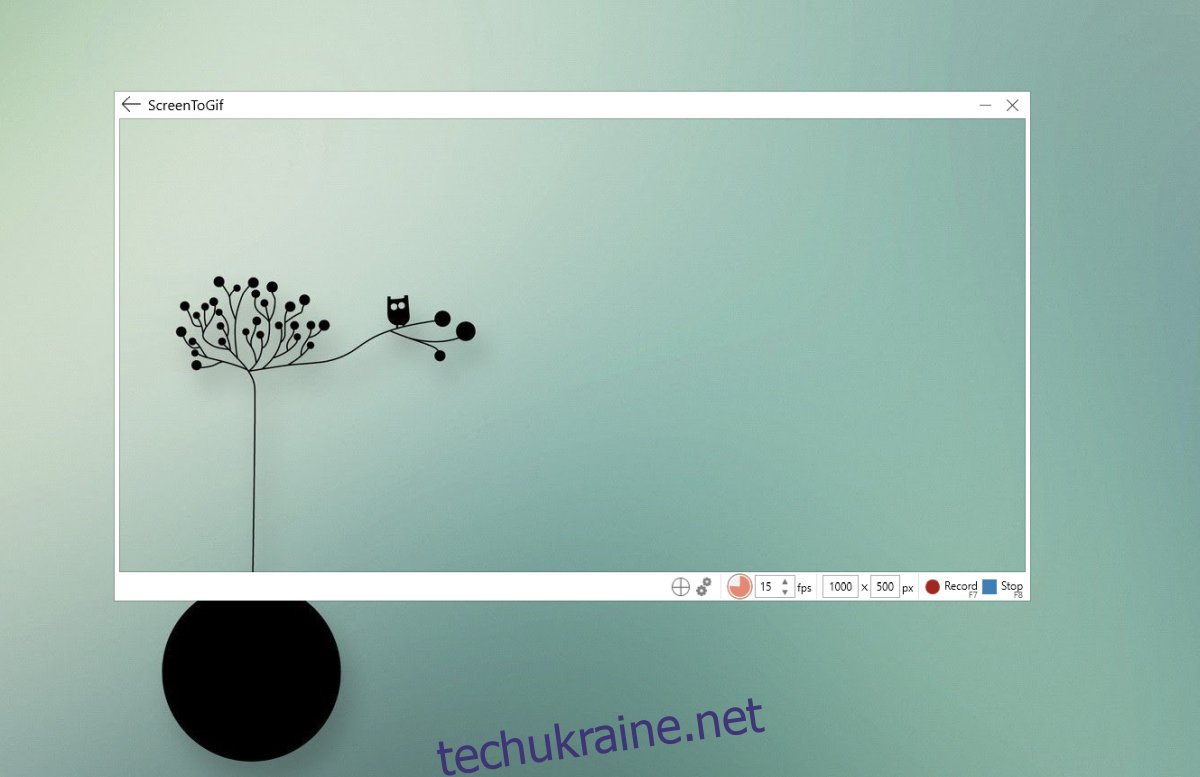Для платформи Windows не бракує інструментів для перегляду екрана. Більшість інструментів записують скринкасти у форматі MP4. Цей формат можна відтворювати практично на будь-якому пристрої, а вихідний файл не надто великий. Хоча MP4 є кращим форматом, люди почали віддавати перевагу GIF для скрінкастів. GIF набагато менший за розміром у порівнянні з файлом MP4. Ви можете надіслати його електронною поштою, надіслати в повідомленні та використовувати в Інтернеті замість звичайних скрінкастів. Хоча люди можуть віддати перевагу запису скрінкастів GIF, існує не так багато програм, які підтримують цей формат. Ті, які пропонують низьку якість, дорогі або мають обмежені можливості. Тим не менш, все ще є деякі чудові програми, які дозволяють записувати скрінкасти GIF. Ось 5 безкоштовних.
1. ScreenToGif
Програми в цьому списку розташовані не в певному порядку, але ScreenToGif це інструмент, яким я особисто користуюся і клянусь, що коли мені потрібно записати GIF. Це портативна програма, яка може записувати скрінкасти у форматі GIF та MP4.
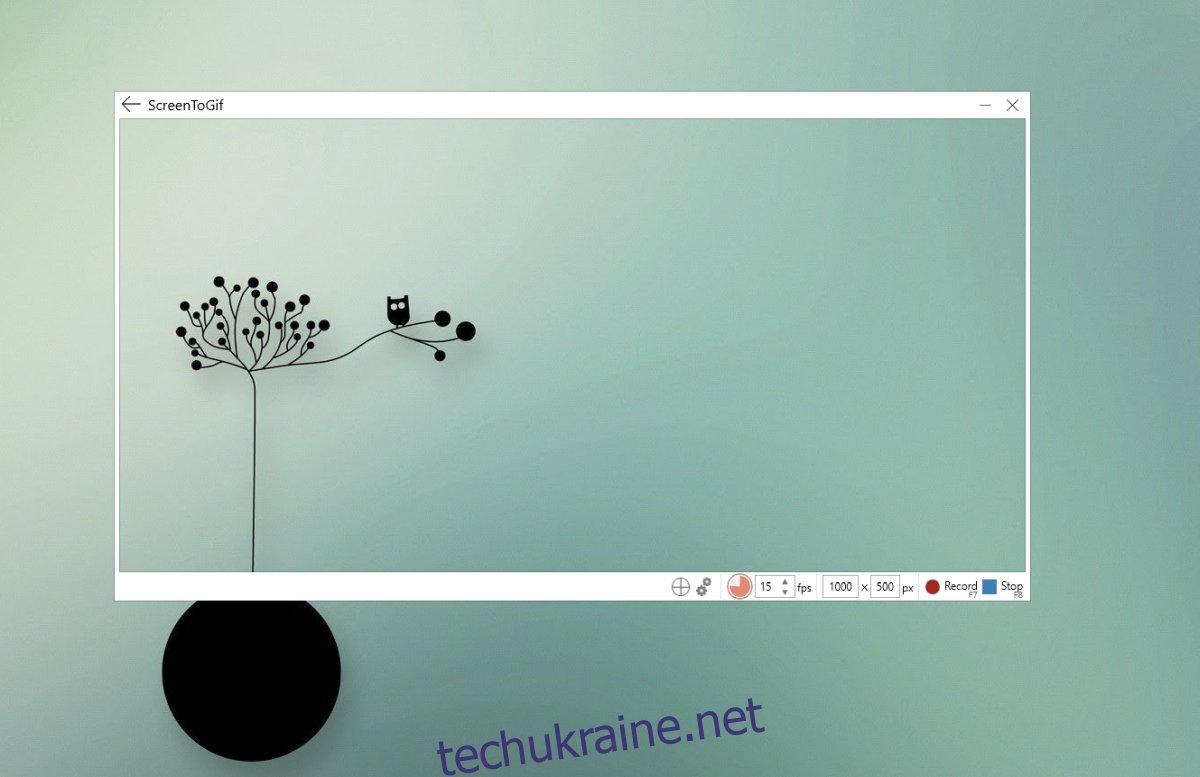
Він також має досить хороший редактор GIF.
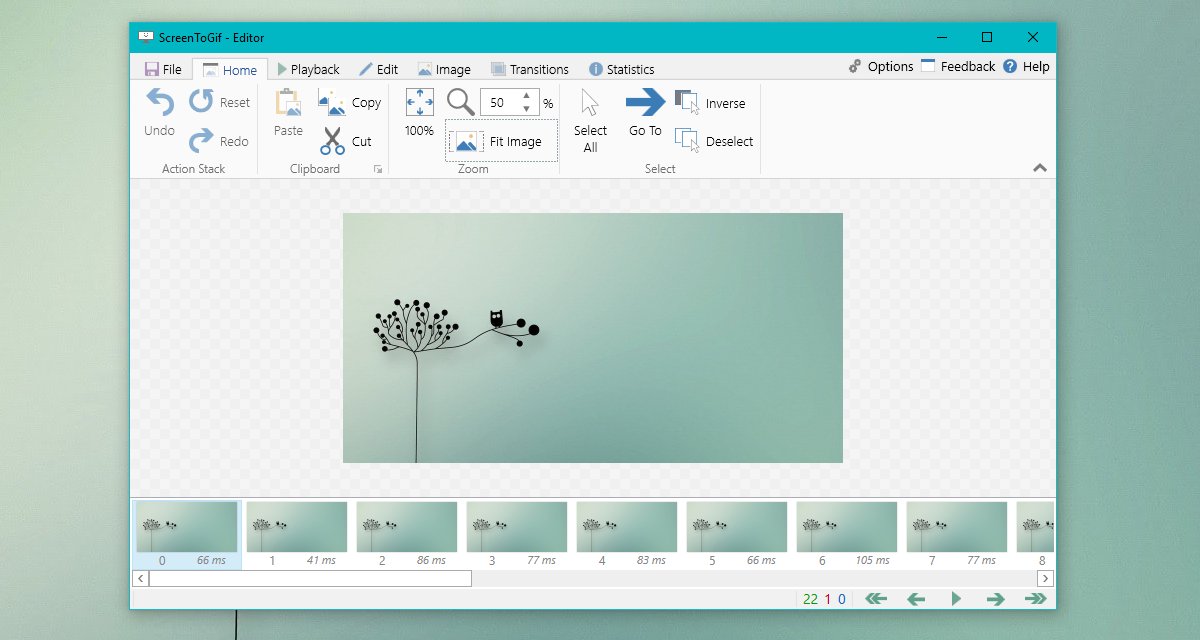
Його визначні особливості включають;
Покадрове редагування
Керування переходами, циклічне відтворення, автоматичне відтворення та зворотний напрямок відтворення
Змініть розмір, обріжте та поверніть GIF
Показати натискання клавіш
Додайте текст, заголовок та намалюйте вільну руку
Запишіть певну область вашого екрана
Встановити розмір GIF у пікселях
Створюйте HD GIF
Контроль частоти кадрів
2. VClip
VClip це ще одна портативна програма, яка може записувати скрінкасти GIF, але вона дуже проста. Ви можете використовувати його для запису всього екрана або лише певного регіону. Додаток має два елементи керування; контроль частоти кадрів і формат виведення. Програма проста, і вам не доведеться турбуватися з великою кількістю налаштувань, однак це має свою ціну; GIF-файли низької якості.

3. Запис
Запишіть має як платну, так і безкоштовну версію. Безкоштовна версія цієї програми дозволяє записувати до 5 хвилин екрана. Враховуючи, що ми говоримо про GIF-файли, 5 хвилин більш ніж достатньо. GIF-файл тривалістю навіть хвилину занадто довгий. Запис виконується в системному треї. На відміну від двох попередніх записів у цьому списку, це не портативна програма. Він також має один із самих мінімальних інтерфейсів, які ви знайдете в цьому списку.
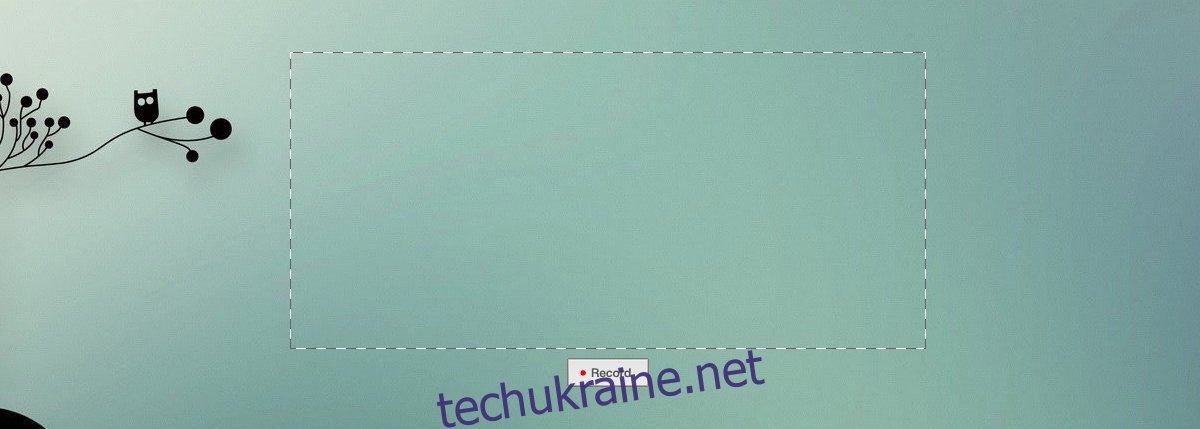
Програма записує скрінкаст у форматі MP4 і завантажує його у свій власний хмарний інтерфейс, де ви можете конвертувати його у GIF та зберігати на локальному диску. GIF-файли не високої якості.
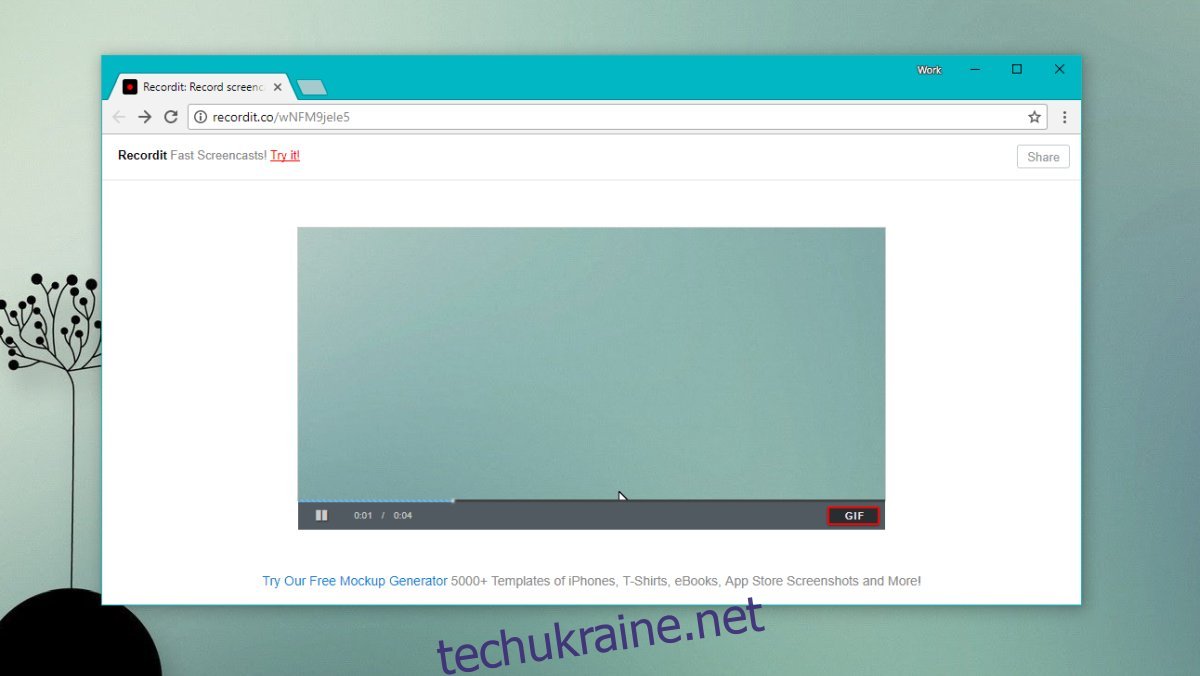
4. LICEcap
Licecap це одна з небагатьох програм у цьому списку, яку можна порівняти з ScreenToGif. Він все ще не перевершує ScreenToGif, оскільки не має редактора, але в іншому випадку це розумна програма.
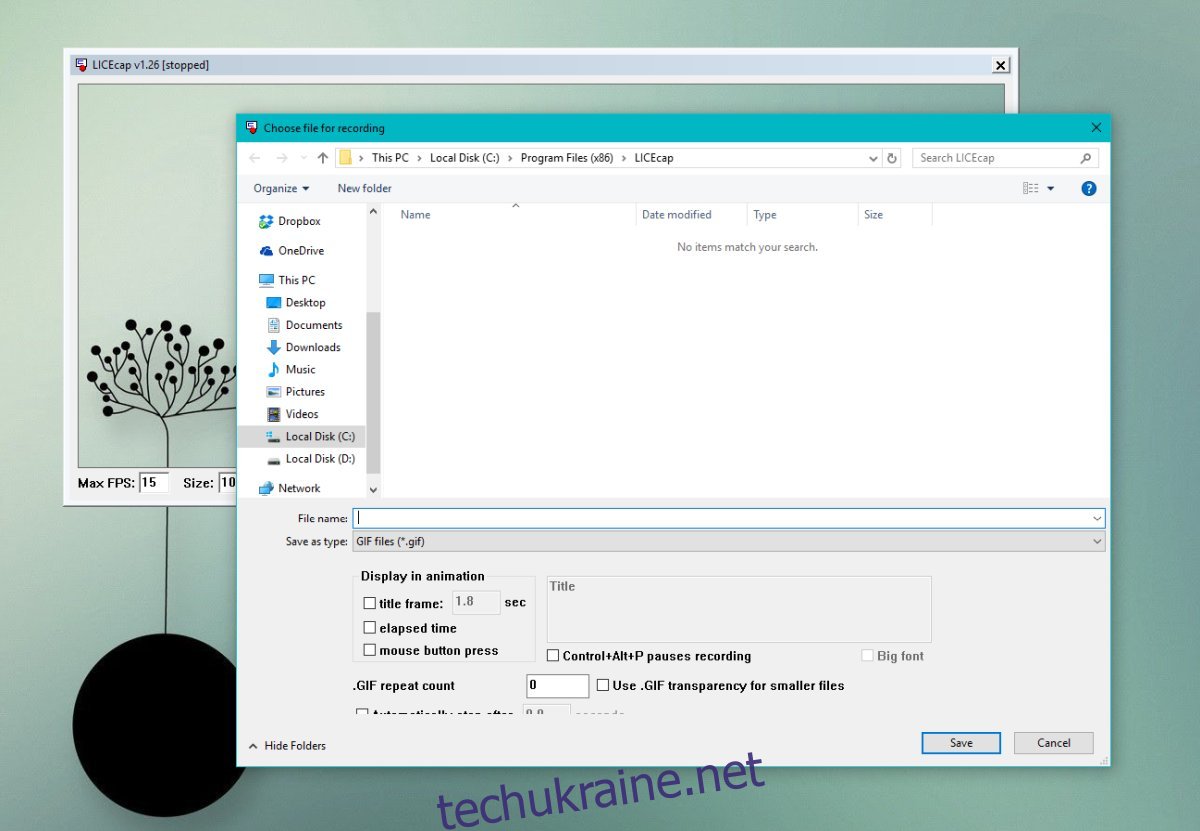
Його особливості включають в себе;
Контроль частоти кадрів
Рамка заголовка
Відображення клацань кнопки миші
GIF-файли низької якості.
5. ShareX
ShareX це ще одна багатофункціональна програма, яка може записувати скрінкасти GIF. Це велика програма для зйомки екрана, яка може робити знімки екрана, прокручувати веб-сторінки та записувати відеоскрінкасти. Знову ж таки, немає редактора, тому, якщо ви хочете додати текст або змінити розмір GIF, вам не пощастило.
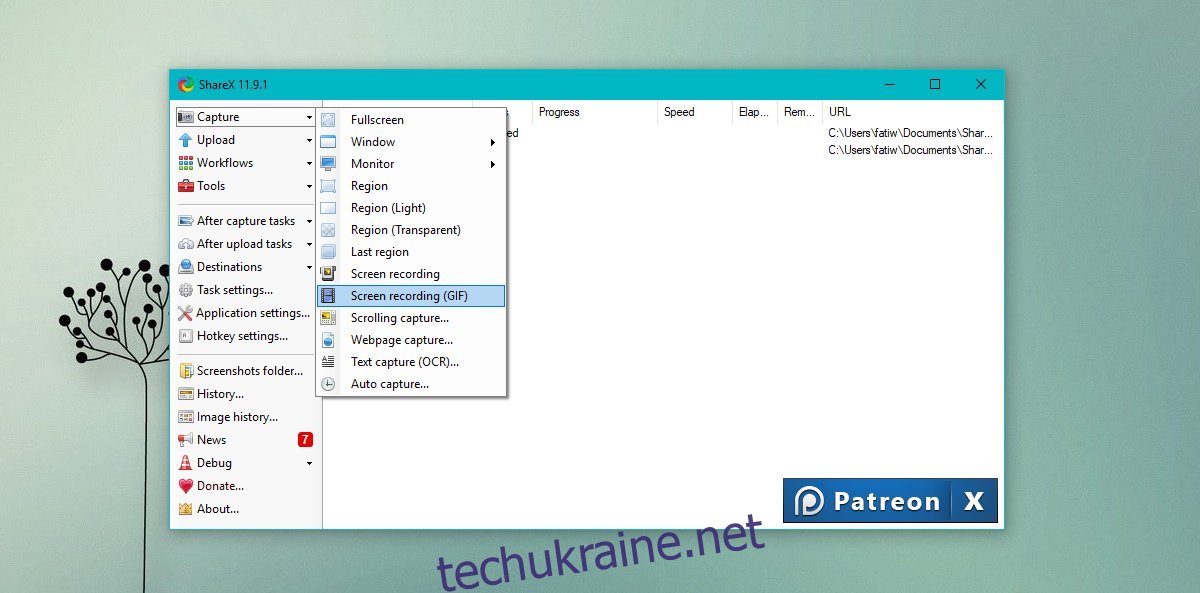
Ви можете записати весь екран або вибрану область. Він має розумну підтримку комбінацій клавіш, і якість GIF також непогана.

Висновок
Ми не хочемо грати у вибране, але ScreenToGif є найкращим додатком у цьому списку. Він безкоштовний, і це єдиний, який дозволяє редагувати GIF без використання Photoshop чи чогось подібного. Інші програми легші у використанні, і це робить їх унікальними. Ви можете використовувати онлайн-програму, як-от EzGif, щоб змінити розмір, обрізати та стиснути GIF-файли, якщо ви віддаєте перевагу іншим програмам.